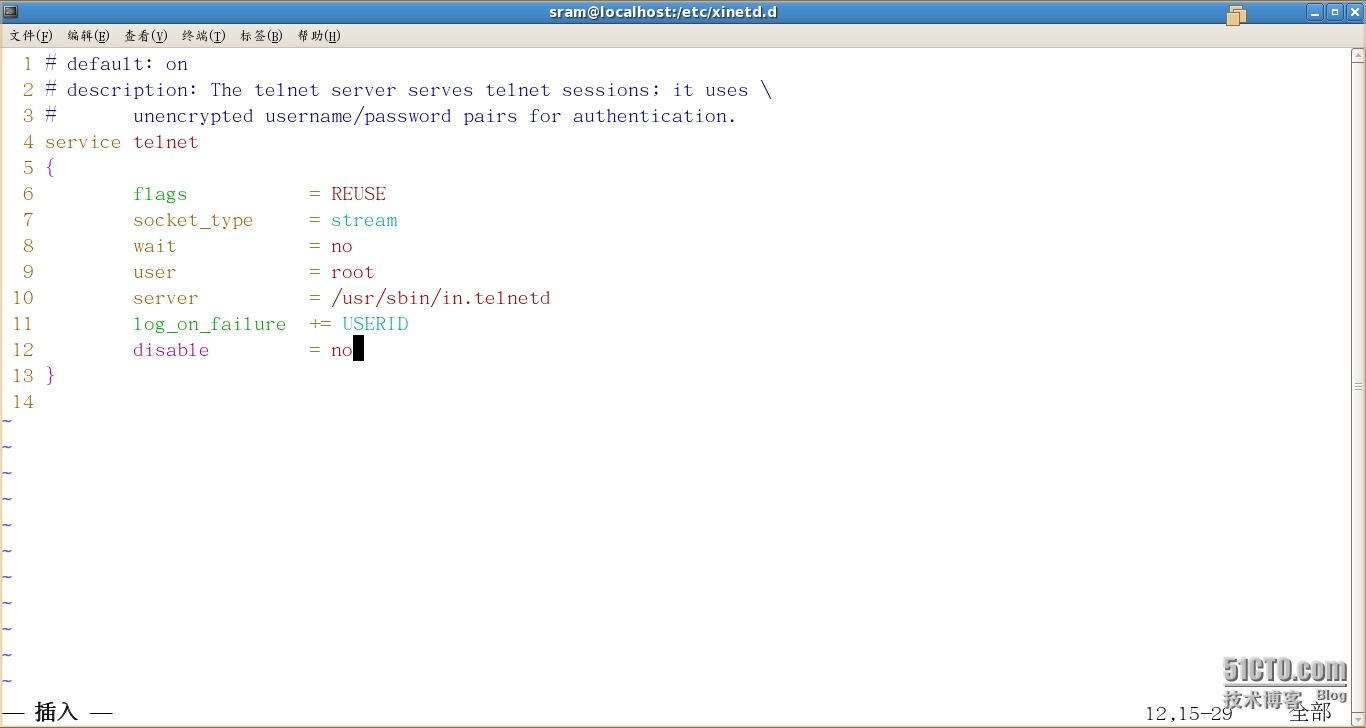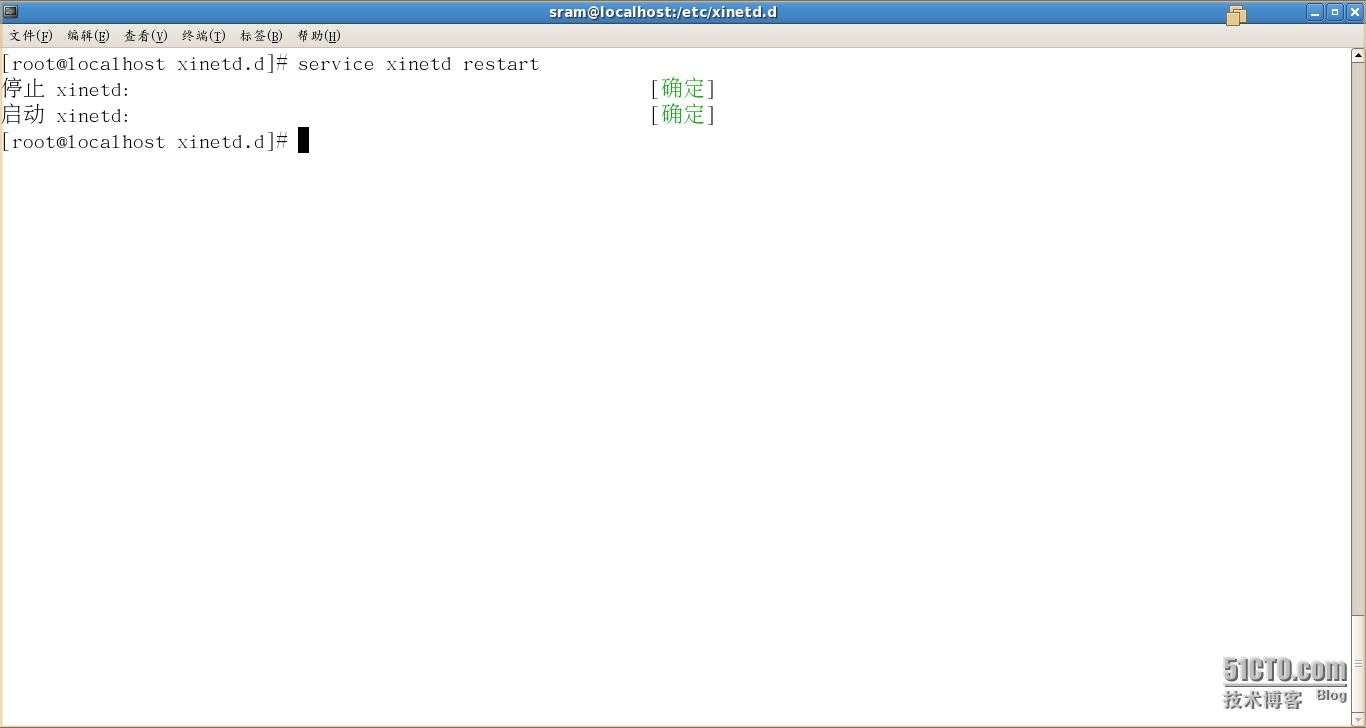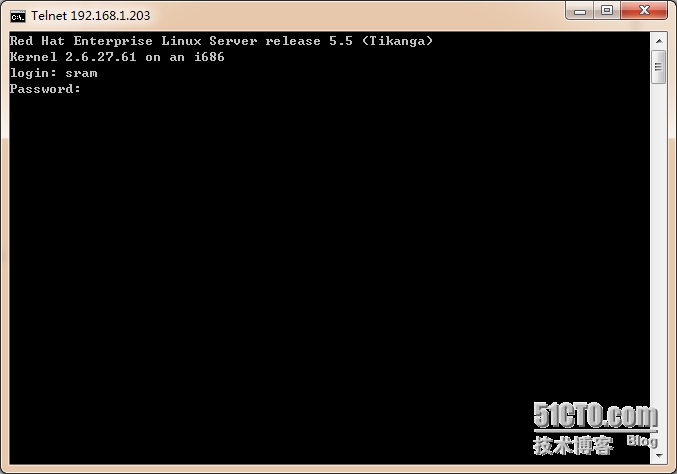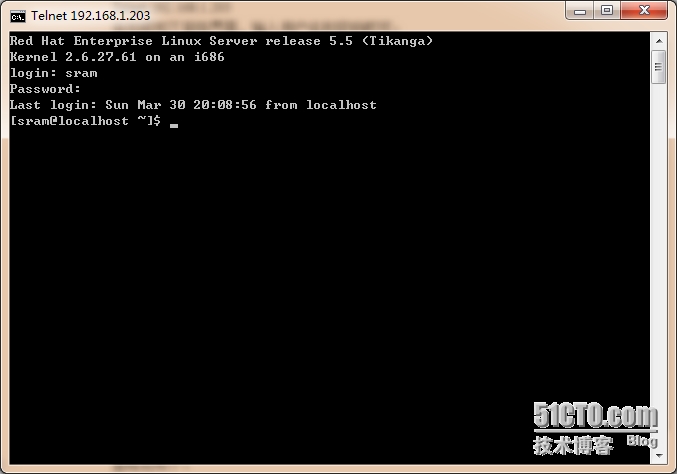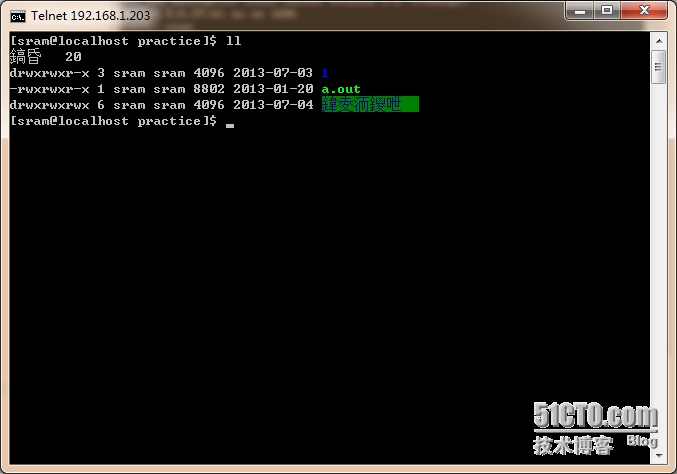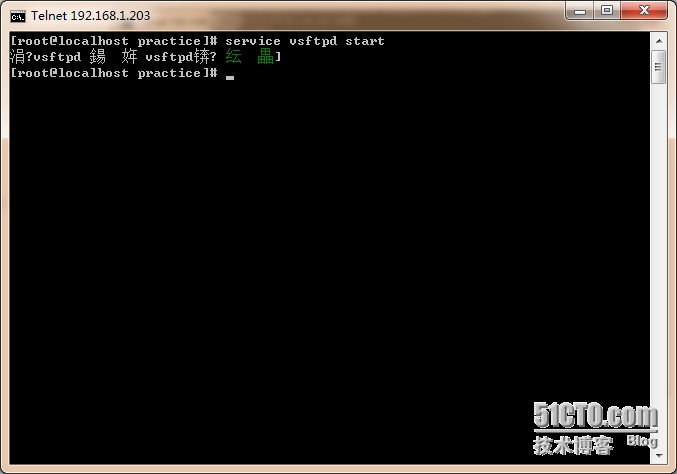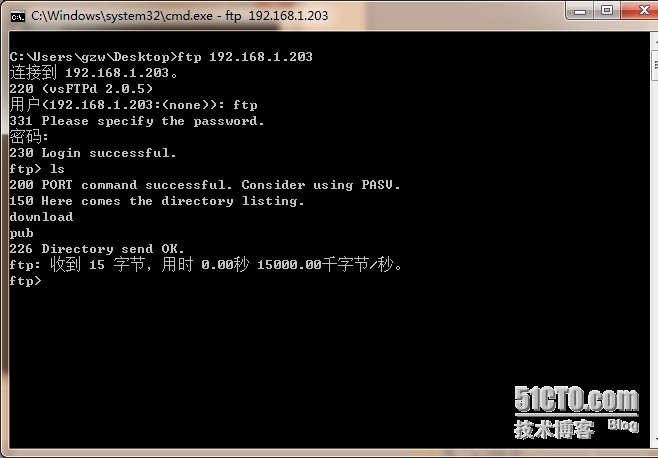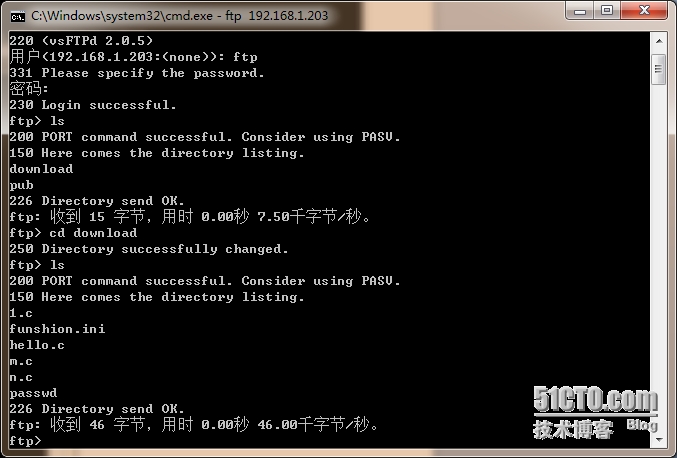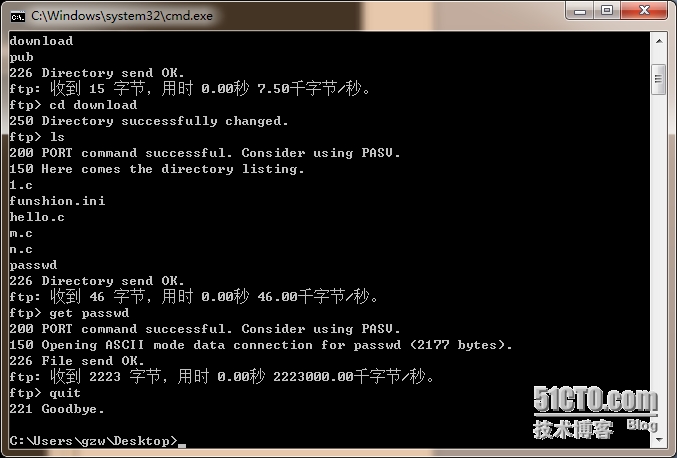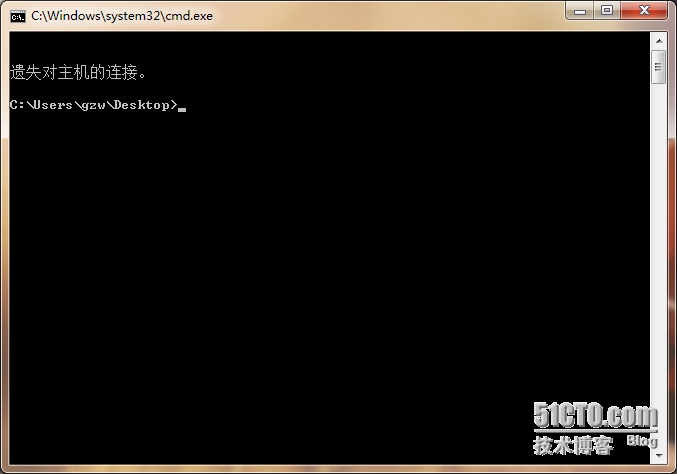Linux下 telnet 服务的安装与使用
Linux下 telnet 服务的安装与使用
--(含些许ftp服务的使用)
剩余些时间,老师教了一下我们telnet的使用,感觉挺有意思的,整理如下。
我是在虚拟机下安装的Redhat 5.5。不过老师使用的是ubantu的系统,貌似在使用telnet服务上没什么区别。
1、下载telnet服务端和客户端安装包
telnet_server.rpm(服务端)
telnet_client.rpm(客户端)
(下载链接:http://down.51cto.com/data/1112017(免费下载))
2、安装
在任意目录下,进行如下操作:
rpm -ivh telnet_server.rpm
rpm -ivh telnet_client.rpm
3、修改配置,开启telnet服务,
操作如下:
cd /etc/xinetd.d
Vi m telnet
将disabled = yes
改为disabled = no
如下图:
重新启动inetd:
自此telnet服务/客户端安装好可以使用。
例:
在windows Dos 环境下远程连接自己虚拟机下的Redhat系统,
在Dos环境下进行如下操作:
telnet 192.168.1.203 (IP为目标主机IP)
会出现如下登陆界面,输入用户名和密码即可:
登陆后如下:
可以看到,已登陆成功进入目标主机,然后就可以进行远程管理了。
如下图查看某个文件夹下的内容:
(汉字在linux系统下不兼容,抱歉)
本例模式下,
如果知道目标主机的root用户密码就更好了,
可以打开它的ftp服务,实现将目标主机里的东西下载到本地。
如下图:
(汉字在linux系统下不兼容,抱歉。不过一般出现绿色字体代表成功,出现红色字体代表失败,很明显已经成功了)。
这时我可以再打开一个Dos窗口,进行ftp登陆,假如你知道目标主机登录名和密码的话。
我的ftp服务没设置过,所以默认的登录名:ftp ,密码直接回车就可以了。
如下图:
可以看到我已经登陆成功,并查看到ftp服务器下有两个文件:download和pub.
那么就可以用 get + 文件名的方式将想要下载的文件下载到本地。
如下,进入download文件夹,可以看到文件夹下有好几个文件:
下面将download下的passwd文件下载到本地:
可以看到passwd文件已下载成功(注:下载默认下载到本地进行ftp登录时所在的路径下)。
退出ftp连接使用 quit 命令。如下图:
退出 telnet 远程登录,输入 exit 命令,出现如下图:
即退出成功。
享受阳光,享受生活。愿与大家共同进步。
--刀刀
本文出自 “开源,分享,进步” 博客,请务必保留此出处http://weiyuqingcheng.blog.51cto.com/4865776/1387098
郑重声明:本站内容如果来自互联网及其他传播媒体,其版权均属原媒体及文章作者所有。转载目的在于传递更多信息及用于网络分享,并不代表本站赞同其观点和对其真实性负责,也不构成任何其他建议。